В виндовс 7 есть возможность настроить панель задач по своему усмотрению.
Пользователи, привыкшие с ней работать, удобство этого дополнения ощутили сполна.
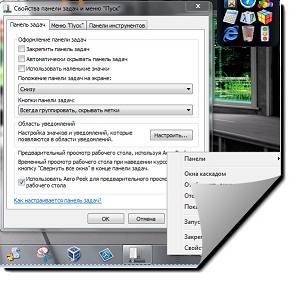
Там можно закрепить наиболее часто использующиеся приложения и одним кликом в любой момент их запускать, не тратя времени, а поиск.
Настройка панели задач windows 7
Сама суть настройки панели задач сводиться к размещении в ней ярлыков часто используемых программ.
Делается это так: где бы не находился значок приложения, которое вы хотите закрепить в панели задач (пуск, рабочий стол, жесткий диск), жмите на него правой кнопкой мыши.
Вам откроется окно, найдите опцию «закрепить на панели задач» и нажмите на нее. Все приложение теперь будет постоянно находиться у вас под руками.
Это далеко не вся настройка панели задач. Ее можно расположить не только снизу, но и слева, справа или в самом вверху, где вам будет удобнее всего.
Для этого на ней, в свободном месте (где нет значка) кликните правой клавишей мышки. В маленьком окне, которое вам сразу откроется, левой кнопкой жмите «свойства».
Вам будет открыто другое окно, немного больше. В нем есть три опции: «панель задач», «меню пуск», «панели инструментов». Вот здесь вам и предстоит выполнить все наиболее важные настройки.
Поскольку там все предоставлено достаточно понятно, описывать дальнейшие действия не буду, лишь скажу, что если поставить галочку, напротив «автоматически скрывать панель», то увидеть ее сможете лишь, когда подведете курсор к самому краю экрана монитора.
Вся настройка, описанная выше относиться к стандартным функциям. Я хочу вам предложить воспользоваться дополнительными возможностями. Более подробно это описано в статье, как сделать красивым и удобным рабочий стол компа.
Суть этого способа, заключается в установке дополнительного расширения, которое не менее удобно и очень красивое. Располагается в любом месте также, а размер каждый устанавливает по своему усмотрению.
Называется она «RocketDock». Ссылки для скачивания под руками у меня нет, поэтому найдите самостоятельно, она бесплатна, поэтому сложности не будет.
Установив ее и соответственно настроив, удобство работы за компьютером у вас существенно увеличиться. В эти две панели вы сможете поместить, практически все к чему обращаетесь в день по нескольку раз.
Более того, в дополнительной панельке, можно закреплять не только ярлыки приложений, но и папки. В стандартной такой возможности нет.
Для очень любознательных хочу сказать, что таких дополнительных панелей множество, в том числе и платных. Я устанавливал их, они несомненно имеют функций намного больше, только почему-то у меня они не прижились.
Всегда чего-то не хватало, а вот бесплатной RocketDock, пользуюсь уже более трех лет и недостатков не заметил. На этом буду заканчивать, думаю, настройка панели задач windows 7, теперь вам под силу, а если возникают вопросы или просто есть что сказать – пишите в комментариях.
Tuvjvhjbbkh
Tthjgfhvfzub
45677567uz
Tzhhghj
56 7zttzgg
567755